En av de vanligaste frågorna vi ofta står inför med Wi-Fi är när vår Android- telefon är ansluten till Wi-Fi men det finns inget internet. Sedan försöker vi återansluta till det trådlösa nätverket flera gånger, och ändå får vi ingenting.
Det är också ett problem som händer på andra enheter. Inte bara Android -telefoner, utan de är i fokus här. Det är därför den här artikeln talar om orsakerna till att vår telefon är ansluten till Wi-Fi men det finns inget internet och sätt att lösa problemet.
Android-telefon ansluten till Wi-Fi men inga internetskäl
Det kan finnas många skäl som var kopplade till Wi-Fi men vi får inget internet. Så skulle bara diskutera de vanligaste när det gäller att få internetåtkomst på en offentlig Wi-Fi- hotspot , vikten av att rensa cachen och svaga Wi-Fi-signaler .
Public Wi-Fi Hotspot Inloggningssida
Vanligtvis tror vi att vi kan ansluta till en öppen offentlig hotspot utan säkerhetsnyckel och få gratis internetåtkomst omedelbart. Men vi glömmer ofta att logga in för att få tillgång till internet. Det är vanligtvis huvudorsaken till att inte få internet på en offentlig Wi-Fi-hotspot.
Den viktiga rollen för cacheminnet
Cache -data har inte en viktig roll men att rensa det gör. Denna typ av data är endast tillfällig. Dess bitar av data som tillfälligt lagras för att förbättra funktionaliteten. När du till exempel besöker en webbplats och stänger av din internetanslutning kan du fortfarande se alla element på sidan.
Du kan till och med stänga webbläsaren och öppna den igen omedelbart, och du skulle förmodligen kunna se sidan som den var när du stängde den. Detta är viktigt eftersom det låter oss navigera enklare. Du stänger sidan och du vill besöka den igen, så när du öppnar den tar det mindre tid än det gjorde första gången på grund av cache -data.
Rensa cache -data resulterar i snabbare navigering och funktionalitet när du frigör ditt RAM (slumpmässigt åtkomstminne), och du låter din enhet andas så att säga.
Svag Wi-Fi-signal
Ibland kan vi vara anslutna till det trådlösa nätverket, men vi kan inte komma åt någon webbplats eftersom vi inte har internetåtkomst på grund av en svag Wi-Fi-signal. Så vi måste ta reda på en bättre plats att ansluta .
Android-telefon ansluten till Wi-Fi men inga internetfixar
Lyckligtvis kan vi enkelt fixa det här problemet genom att prova flera lösningar på vår enhet eller genom att prova några lösningar på routern. Vi måste verifiera anslutningen, se om inställningarna för tids- och datum är korrekta, försöka rensa cacheminnet och äntligen experimentera i routern och Android -inställningarna.
Verifiera anslutning
Du måste se om det finns en internetanslutning. Kanske når internetåtkomst inte ens den trådlösa routern. Det kan finnas ett avbrott mellan routern och modemet i Ethernet -kabeln som förbinder dem.
Du kan testa detta genom att försöka ansluta en annan enhet till internet. Eller så kan du använda en Ethernet -kabel för att ansluta en bärbar dator direkt till modemet för att se om det finns internet. Om det inte finns någon internetåtkomst kan du behöva ringa till din Internetleverantör (Internetleverantör).
Inställningar för tid och datum
Inställningar för tid och datum har orsakat olika buggar i nästan all programvara, så de kan orsaka ett fel i Android -operativsystemet. Så att få detta i ordning kan lösa problemet när det var anslutet till Wi-Fi men har inget internet.
Vi måste se till att klockan automatiskt kommer att uppdateras. Klicka på klockan och tryck på menyikonen, de tre vertikala punkterna för att ange inställningar . När du har angett inställningar, tryck på ändringsdatum och tid .
Det finns två alternativ som vi måste slå på om de är avstängda. Klicka på automatisk datumtid för att använda den nätverk som levereras och tryck på automatisk tidszon för att använda den nätverk som levereras tidszon. Detta bör lösa Wi-Fi-problemet.

Glöm nätverket
Detta faller i liga med att rensa cacheminnet, det är därför vi bör titta på stegen för att göra det också. För att rensa dina Android -telefoner Cache -data:
- Öppna inställningsappen och gå till lagring .
- När du öppnar förvaring, tryck på intern lagring och svep upp tills du ser cachade data .
- Klicka på cachade data och tryck på OK för att rensa data.
En annan sak du kan göra är att glömma nätverket och försöka logga in igen med samma referenser. Gå bara till Inställningar > Anslutningar > Wi-Fi , välj det nätverk som du är ansluten till och tryck på Glöm .
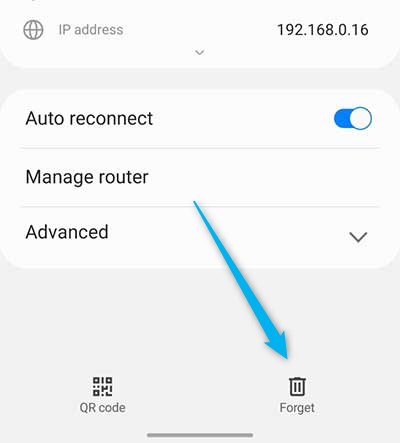
Android Factory Reset
Ett annat sätt att lösa problemet utan internetåtkomst när du är ansluten till det trådlösa nätverket är att göra en fabriksåterställning på din telefon . För att göra detta måste vi gå till Inställningar > Säkerhetskopiera och återställa > Återställningsdata för fabriksdata > Återställ och följer alla instruktioner.
När enheten är tillbaka till sina fabriksinställningar kan vi försöka ansluta till vår Wi-Fi för att se om problemet är löst.
Routerfabriksåterställning
Om Android -enhetsfabriksåterställningen inte fungerar, bör vi försöka återställa routrarna. Det finns två sätt vi kan göra detta. Ett sätt är att hitta återställningsknappen på routern och använda ett pappersklipp för att trycka på den och göra en fabriksåterställning.
Det andra sättet är att komma åt routrarnas webbgränssnitt för att göra en fabriksåterställning. Detta görs genom att skriva in routrarna IP -adress, t.ex. 192.168.0.1 i adressfältet för vår webbläsare. När vi loggar in kan vi hitta återställningsknappen och klicka på den.
Smart data
Den smarta datafunktionen varierar mellan att konsumera data och ansluta till ett trådlöst nätverk baserat på anslutningsstyrkan. Att ha den här funktionen aktiverad kan orsaka problemet. Här är vad vi behöver göra:
- Vi måste öppna inställningar på vår Android -telefon och trycka på anslutningar .
- Från olika anslutningstyper måste vi välja Wi-Fi .
- Knacka på de tre vertikala prickarna i det övre högra hörnet och tryck på avancerade .
- Slutligen måste vi trycka på Switch till mobildata för att stänga av funktionen.
När du har slutfört steget kan du försöka ansluta till det trådlösa nätverket igen, så kan du ha tillgång till internet vid den tidpunkten.
Slutsats
Nu vet vi vanliga skäl till att vår Android-telefon är ansluten till Wi-Fi men det finns ingen internetåtkomst . Vi vet också de vanligaste sätten att lösa problemet. Det är bäst att regelbundet rensa cachade data för att förbättra telefonens funktionalitet.
Du kan också försöka göra en fabriksåterställning av både routern och Android -enheten för att få det trådlösa nätverket att fungera ordentligt. Om inget av dessa fungerar kan det vara dags att få en bättre telefon eller uppgradera din nuvarande router.
